Trong quá trình sử dụng, hẳn là sẽ có đôi lần bạn gặp phải trường hợp iPhone, iPad liên tục khởi động lại một cách ngẫu nhiên. Có khá nhiều nguyên nhân dẫn đến tình trạng này, tuy nhiên trước mắt bạn có thể tham khảo các gợi ý khắc phục lỗi này sau đây.

Trước hết, hãy thực hiện việc sao lưu dữ liệu
Một số các gợi ý khắc phục lỗi iPhone cứ liên tục khởi động lại có thể sẽ yêu cầu bạn xóa hoặc khôi phục iPhone để ngăn nó khởi động lại. Tất nhiên, nếu không sao lưu iPhone trước, bạn có thể sẽ mất toàn bộ dữ liệu bên trong.
Thêm vào đó, ngay cả khi bạn không chọn xóa hay khôi phục iPhone, việc khởi động lại liên tục báo hiệu lỗi phần cứng nghiêm trọng. Và biết đâu, iPhone của bạn có thể dừng hoạt động hoàn toàn và khi đó dữ liệu của bạn trong thiết bị sẽ có nguy cơ "bốc hơi". Chính vì thế, việc đầu tiên bạn nên thực hiện trước khi áp dụng các gợi ý sau là nên thực hiện việc sao lưu dữ liệu. Và cách dễ nhất để sao lưu iPhone là dùng iCloud.
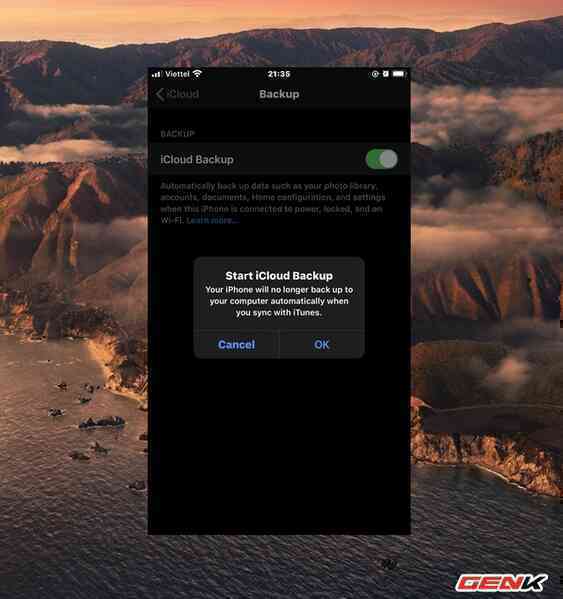
Mở Settings nhấp vào tên của bạn ở phía trên cùng. Chọn iCloud > iCloud Backup. Chọn Back Up Now và đợi quá trình sao lưu hoàn tất.
1. Cập nhật iOS và ứng dụng
Hầu như nguyên nhân chủ yếu cho việc iPhone cứ liên tục khởi động lại chính là do lỗi phần mềm. Và bạn có thể dễ dàng khắc phục bằng cách tải và cài đặt phiên bản iOS mới nhất cho thiết bị. Thêm vào đó là cập nhật luôn phiên bản mới cho các ứng dụng đã được cài đặt trước đó.
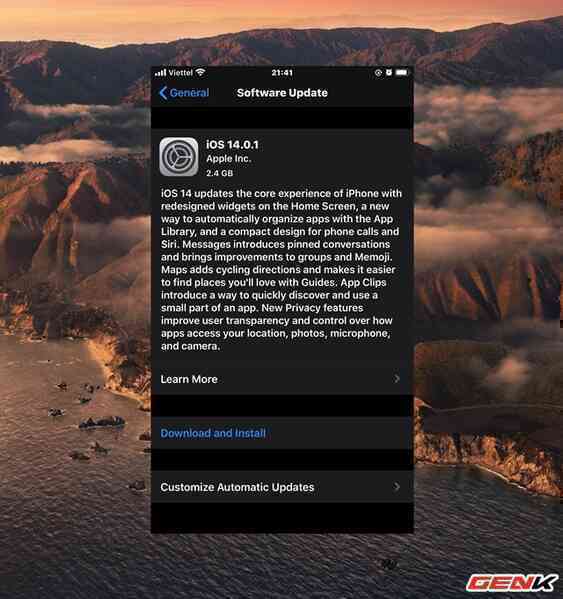
Cập nhật iOS: Hãy vào Settings > General > Software Update để cập nhật iOS trên điện thoại. Nếu không hiệu quả, kết nối nó với máy tính và cập nhật iOS bằng iTunes hoặc
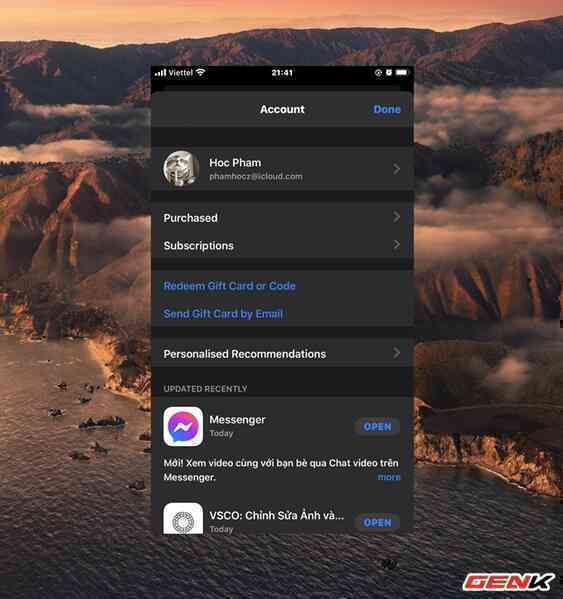
Cập nhật ứng dụng: Hãy mở App Store và chạm icon Profile ở góc phải trên cùng. Sau đó, chọn Update All ứng dụng trên iPhone.
2. Giải phóng không gian lưu trữ
Nếu bộ nhớ iPhone gần đầy, nó có thể làm ảnh hưởng đến hiệu suất của thiết bị. Do đó, bạn hãy kiểm tra xem ứng dụng nào đang chiếm nhiều dung lượng nhất bằng cách vào Settings > General > iPhone Storage.
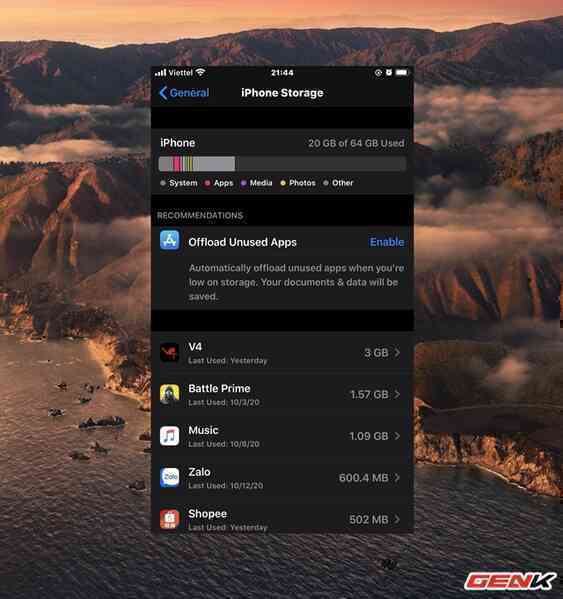
Tại đây sẽ có một danh sách những ứng dụng đang được cài đặt trên máy, đối với những ứng dụng ít xài, bạn nên xóa chúng để lấy lại không gian lưu trữ.
3. Gỡ bỏ các ứng dụng đáng ngờ
Nếu cập nhật ứng dụng và làm trống không gian lưu trữ không giải quyết được vấn đề, bạn hãy xem xét đến việc xóa những ứng dụng đáng ngờ bằng cách vào Settings > Privacy > Analytics > Analytics Data. Lưu ý, đối với một số phiên bản iOS cũ, mục Analytics sẽ được thay bằng Diagnostics.
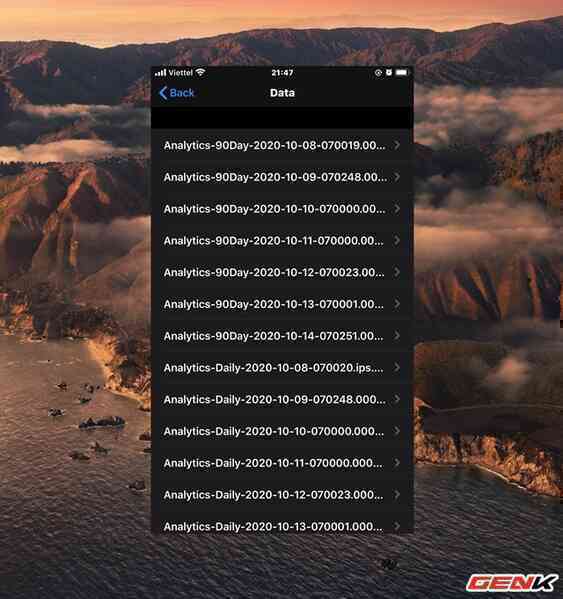
Tại đây, bạn sẽ tìm thấy một số báo cáo về các ứng dụng thường xuyên xảy ra sự cố hoặc có các vấn đề liên quan đến bộ nhớ. Lúc này, bạn hãy thử xóa lần lượt từng ứng dụng và kiểm tra lại tình trạng của iPhone, iPad.
4. Khôi phục lại tất cả các thiết lập
Để thực hiện, bạn vào Settings > General > Reset > Reset all settings. Lúc này, bạn sẽ được yêu cầu nhập lại mật mã để xác nhận lại lần cuối. Lưu ý, việc này sẽ không ảnh hưởng đến toàn bộ dữ liệu trên thiết bị mà chỉ khôi phục lại toàn bộ các thiết lập.
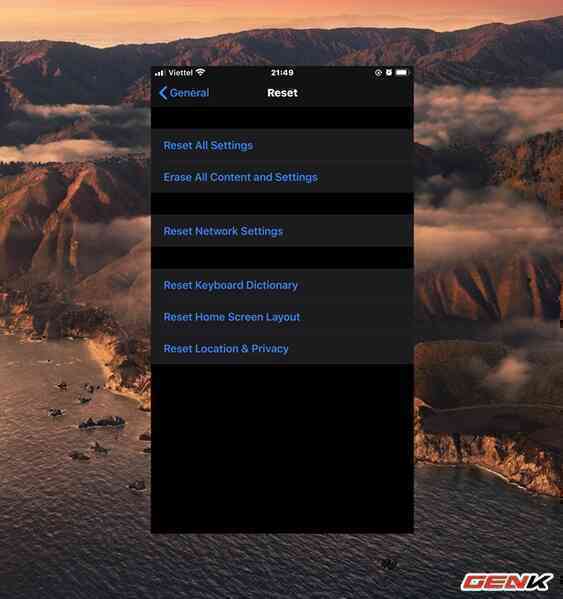
Trong trường hợp vấn đề vẫn chưa được khắc phục, bạn hãy chọn dòng Erase All Content and Settings trong mục Reset. Phương pháp này sẽ xóa tất cả dữ liệu, nhạc, ảnh và toàn bộ các cài đặt trên iPhone. Lưu ý, trước khi thực hiện, bạn nên sao lưu dữ liệu qua iCloud hoặc iTunes.
5. Tháo SIM
Thẻ SIM có thể khiến iPhone khởi động lại. Điều này thường xảy ra khi SIM không thể kết nối nhà cung cấp vì lí do nào đó. Thậm chí, nó có thể dẫn tới việc iPhone bị kẹt trong vòng lặp khởi động liên tục.

Toàn bộ việc bạn cần làm là dùng dụng cụ tháo SIM để lấy SIM ra khỏi iPhone. Nếu thay SIM khác vào mà thiết bị không còn bị lỗi khởi động thì việc bạn cần làm chính là tới nhà cung cấp mạng để thay SIM.
6. Chủ động thực hiện việc khởi động lại iPhone
Đây không hẳn là ý tưởng hay nhưng đôi khi đây lại là cách duy nhất để khắc phục vấn đề.
Đối với iPhone 6S trở về trước, bạn hãy nhấn giữ nút nguồn + nút Home trong khoảng 10 giây cho đến khi xuất hiện logo Apple trên màn hình. Tuy nhiên trên iPhone 7/7 Plus thì chức năng khởi động lại đã được chuyển sang nút giảm âm lượng. Việc bạn cần làm là nhấn giữ nút nguồn ở cạnh phải thiết bị, đồng thời bấm cùng lúc phím giảm âm lượng và chờ một lát cho đến khi xuất hiện logo Apple.

Đối với những phiên bản iPhone không có nút Home vật lý (iPhone X trở lên), bạn hãy nhấn lần lượt vào nút tăng âm lượng và giảm âm lượng, cuối cùng nhấn giữ nút nguồn cho đến khi thấy xuất hiện logo Apple.
7. Sử dụng máy tính và Restore lại iPhone
Nếu iPhone của bạn vẫn tiếp tục khởi động lại tại thời điểm này, đã đến lúc xóa tất cả dữ liệu của bạn và tiến hành cài đặt lại iOS. Quá trình này có thể mất một giờ hoặc hơn để thực hiện, vì vậy hãy kiên nhẫn.
Mặc dù có thể xóa iPhone của bạn bằng tùy chọn có sẵn nhưng nó thật sự không hiệu quả bằng việc bạn tiến hành Restore lại iPhone bằng máy tính.

Tốt nhất là khôi phục iPhone của bạn bằng chế độ DFU, chế độ này sẽ rất an toàn cho việc cài đặt lại firmware iOS cho thiết bị của bạn. Nhưng hãy nhớ sao lưu iPhone của bạn trước nếu có thể.
8. Kiểm tra Pin
Nếu pin bị chai, iPhone sẽ tự động tắt nguồn để đảm bảo hiệu suất trên thiết bị. Để kiểm tra tình trạng, bạn hãy vào Settings > Battery > Battery Health > Maximum Capacity .
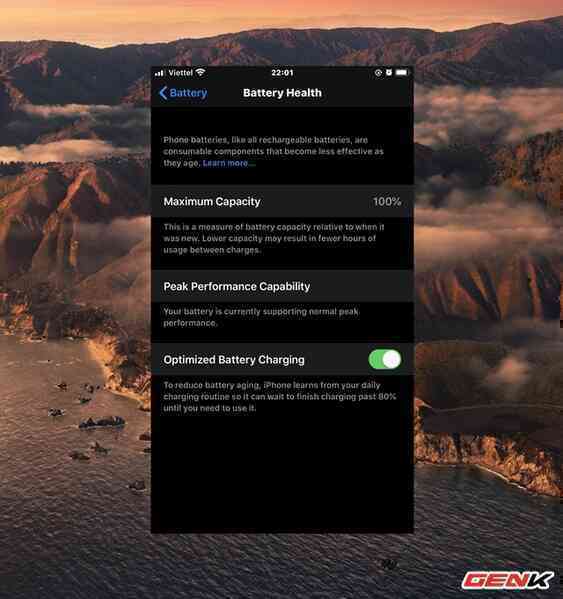
Nếu con số tại mục này dưới 80% (hoặc hiển thị thông báo Bảo trì, Service...), bạn hãy ngay lập tức đi thay pin để đảm bảo trải nghiệm. Lưu ý, trên thị trường có ba loại pin dành cho iPhone, thứ nhất là pin chính hãng do Apple sản xuất, thứ hai là pin lô và thứ ba là pin của một nhà sản xuất thứ ba.
Về cơ bản, khi thay pin chính hãng từ Apple, người dùng có thể kiểm tra được tình trạng viên pin tại mục Maximum Capacity (dung lượng tối đa), ngược lại đối với những dòng pin lô hoặc pin của bên thứ ba, iPhone sẽ không thể kiểm tra. Do đó, nếu mục Maximum Capacity (dung lượng tối đa) không hiển thị, nhiều khả năng đây là pin lô hoặc pin của bên thứ ba, không đảm bảo chất lượng.
Hi vọng với những gợi ý kể trên, bạn sẽ có thể tự mình khắc phục lỗi iPhone, iPad thường xuyên khởi động lại. Trong trường hợp không thể tự sửa chữa, hãy nên mang thiết bị đến các trung tâm bảo hành uy tín của Apple.
Lấy link